כל גיימר משתדל לשמור על המחשב שלו, לפעמים אנטי וירוס או התקנה לא נכונה של תוכנה גורמות למשחק לעבוד בצורה לא תקינה, לקבל תקיעות בזמן משחק עקב התקנה של משהו, לקבל פינגים גבוהים בזמן משחק רשת וכדומה. במדריך הבא נעזור לכם לטפל בכל הדברים האלו על מנת להנות ממחשב גיימרים.
קודם כל, על מנת שנוכל לשמור על המחשב שלנו כשיר לגיימינג אנחנו נאלצים לבצע כמה פעולות פשוטות:
לשמור על דרייברים מעודכנים, על מחשב נקי מזבל ווירוסים ועל טיפול בשגיאות מסוימות.
אז במדריך הבא אסביר לכם אילו דרייברים צריך לעדכן ואספק לכם את הכלים על מנת שתוכלו לשמור על מחשב נקי.
שלב ראשון:
בשלב זה נתמקד בעדכון דרייברים.
רוב הפעמים שמתקינים משחק דרך Steam או Origin, התוכנה תבצע עדכון לכמה תוכנות בסיסיות,
לפעמים אנחנו לא מאשרים את ההתקנה של תוכנות אלו או פשוט לא מתייחסים לזה.
ישנן שתי תוכנות אותן תצטרכו על המחשב שלכם בשביל למנוע שגיאות ותקלות:DirectX ו-VCRedist.
את שתי התוכנות האלו ניתן להוריד מהאתר של מייקרוסופט ולהתקין בצורה פשוטה מאוד.
הורדות:
DirectX
http://www.microsoft.com/en-us/download/details.aspx?id=35
Vcredist
32BIT – http://www.microsoft.com/en-us/download/details.aspx?id=5555
64BIT – http://www.microsoft.com/en-us/download/details.aspx?id=14632
תורידו ותתקינו.
עכשיו לעדכון כרטיס מסך-
לבעלי כרטיסי מסך של Nvidia
1. בחרו את סדרת כרטיס המסך שלכם, דיי פשוט, אם הדגם שלכם הוא GTX550 אז את ממוקמים בסדרה 500 וכו'.
2. כעת כשבחרת את הסדרה שמתאימה לכם אתם צימצמת את כמות האפשרויות ותוכלו לבחור את הדגם המסויים שיש לכם.
3. בחרו במערכת ההפעלה שלכם.
4. לחצו search.
האתר יספק לכם את הדרייבר הכי מעודכן.
- בחרו כמובן בDesktop Graphics, אלא אם יש לכם MAC או משהו בסגנון.
- בחרו בסדרה של הכרטיס מסך שלכם.
- בחרו בדגם הספציפי.
- בחרו את מערכת ההפעלה שלכם.
- וכמובן לבסוף לחצו על Display Results.
*לאחר כל עדכון של דרייבר של כרטיס מסך יש לבצע הפעלה מחדש.
לאלו שלא יודעים איך לבדוק את הדגל של הכרטיס מסך:
כנסו להפעלה על ידי הקלקה במקלדת על כפתור הווינדוס (הכפתור שבין CTRL ל- ALT) עם R.
בהפעלה כתבו "dxdiag" יפתח חלון קטן, בוא תקישו אישור ותעקבו אחרי התמונה הבאה:
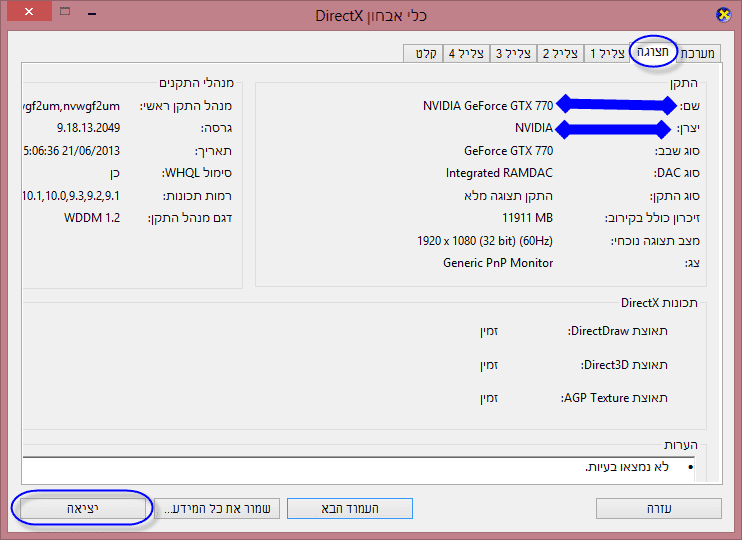
אם עדכנתם את התוכנות והדרייברים האלו אז אתם לא אמורים להתקל בבעיות בעתיד, יש לחזור על התהליך כל כמה זמן כי תמיד ישנם עדכונים לדרייברים שחשוב לעדכן.
איך לשמור על מחשב נקי מזבל ומווירוסים:
קודם כל נדבר על אנטי וירוס, כיום קיימים מאות סוגים של תוכנות וחברות שמספקות שירותי הגנה למחשבים, השאלה מי הכי טוב? ננסה לענות על השאלה הזאת, למרות שבעצם תמיד תהיה קבוצה קטנה שתחלוק על הבחירה שלנו.
הבחירה של לתוכנות להגנה היא Nod32 + Malwarebytes Anti-Malware.
נכון התוכנות העיל עולות כסף, אם יש כוונה להשקעה בנושא, אז קומבינציה של שני התוכנות הללו ממש עובדת יפה.
אם בכל מקרה יש בעיה עם לשלם עבור שירות הגנה עדין ניתן להשיג שירותים כאלו בחינם:
יש המון שיאמרו לכם NORTON או AVG שהם מעולים, לדעתי שני החברות האלו פשוט מספקות תוכנות כבדות שלא תורמות בכלל להגנה, מה שהן עושות בולט בעיקר בחפירה למשתמש.
אם מחפשים תוכנה חינמית אני ממליץ על AVIRA ובתור טכנאי מחשבים, התוכנה היא מומלצת.
*לא אפרט בחלק זה עוד על איך להשתמש בתוכנות אך אולי במדריך אחר.

נעבור לניקוי מחשב, גם למילוי מטלה זו קיימות מאות תוכנות, אני ממליץ על Ccleaner, עושה את העבודה כמו שצריך.
הורידו את התוכנה בחינם מכאן:
אתר רשמי- למעוניינים לרכוש גרסא עם עוד כמה שיפורים:
http://www.piriform.com/ccleaner/download
קישור להורדה:
http://www.filehippo.com/download_ccleaner
לחצו על Download the last version בצד ימין למעלה ליד החץ הירוק.
למי שלא יודע להתקין את התוכנה או מתקשה, יצרנו מדריך שמסביר איך לבצע התקנה תקינה של התוכנה CCLEAER
לאחר התקנה של התוכנה, פתחו אותה ותקבלו חלון ראשי:
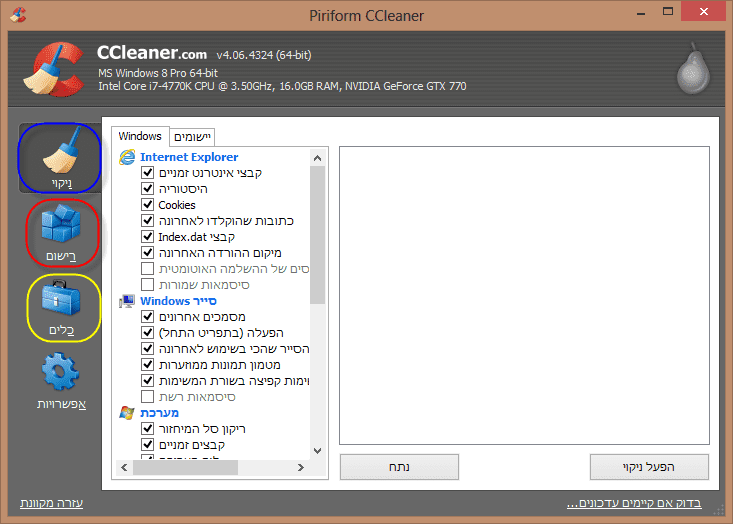
כחול- ניקוי, כאן פשוט תוכלו "להעלים" כמויות של זכרון שפשוט יושב על המחשב שלכם, תוכלו להגדיר מה למחוק ומה התוכנה לא תמחק, כמו היסטוריה של דפדפן וכו'.
יש אפשרות לנתח ולאחר מכן למחוק או ישר להפעיל ניקוי שימחק ישר.
אדום- רישום, ברגע שאתם מתקינים תוכנית על המחשב, אותה תוכנית מבצעת רישומים כדי שהמחשב "יהיה מודע לה", ואחרי כמה זמן בחרתם למחוק את אותה התוכנית, היא תשאיר המון שאריות ברישומים של המחשב כך שהדבר יכול לגרום לשגיאות למיניהן.
ברישום תכולו לסרוק עבור סוגיות שמכילות שגיאות או שקיימות בלי צורך בהן, ופשוט לתקן אותן, כולל אפשרות לבצע גיבוי לאותם רישומים.
צהוב- כלים:
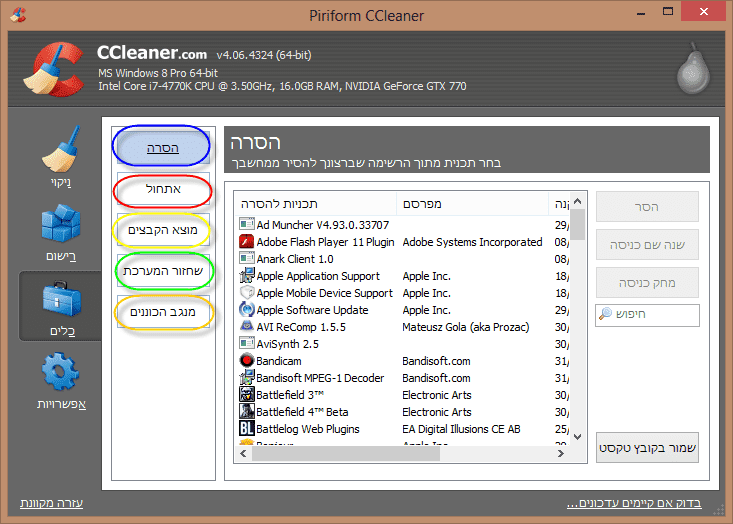
כחול- הסרת תוכניות בצורה נקייה ועקבית יותר.
אדום- אתחול, העלייה של המחשב, לבחור מה יעלה עם המחשב, חשוב מאוד לבדוק מה עולה עם המחשב, כך תוכלו לגרום למחשב לעבוד בצורה נקיה, בריאה והכי חשוב מהירה יותר.
צהוב- מוצא הקבצים, אם קיימים קבצים בעלי אותו השם, פעולה זו תמצא אותם, תשווה בניהם ותמחק במקרה והקבצים זהים כדי לחסוך במקום.
ירוק- שחזור מערכת, במידה ונתקלתם בבעיה שלא הצלחתם לפתור בשום דרך אחרת, שחזור מערכת יחזיר עבורכם את המחשב בזמן למצב לפני הבעיה.
כתום- מנגב הכוננים, תכונה זו תבצע ניקיון לחלק הריק של הדיסק קשיח שלכם, אתם בטח אומרים למה שאני ארצה לנקות אם החלק הזה ריק ממילא, נכון?
אתם יודעים שמחקת קובץ כי זה מה שהווינדוס אומר, לפעמים גם הוא מפספס, כך תוכלו לנקות עקבות של קבצים שכבר לא על מחשבכם.
ונעבור לתוכנה הבאה:

תוכנה שהתפקיד שלה בעיקר למחוק תוכנות ביסודיות מהמחשב, בנוסף מבצעת חלק מהפעולות שCcleaner מסוגלת לבצע אך איני ממליץ להשתמש בהן אלא רק בתכונה העיקרית של ההסרה.
מה שהתוכנה עושה מתבסס בכמה שלבים:
1.מבצעת גיבוי מלא של ערכי הרישום.
2.מפעילה את ההסרה הרגילה של התוכנית.
3.מחפשת רישומים וקבצים שנותרו מאחור ומחסלת אותם.
תוכנה בעברית, מגיע בגרסא חינמית ובתשלום, אין צורך בהסבר מיותר, מאוד פשוטה לשימוש, רק לקרוא.
אתר רשמי- http://www.revouninstaller.com/revo_uninstaller_free_download.html
כאן תכלו גם לראות את ההבדל בין הגרסא בתשלום לבין החינמית.
נגיד ולא ביצענו תחזוקה למחשב, רכשנו משחק במיטב כספנו ולצערנו אנחנו נתקלים בכל מיני שגיאות נחמדות.
לדוגמא שלנו אני אמציא סוג של שגיאה:
נגיד ונכנסתי אל המשחק והמשחק אומר לי שקובץ בשם DX9B3.DLL חסר במחשב שלי.
במקרה הנ"ל אני בקלות יכול לקשר ש- DX קשור לDirectX אז אני פשוט אתקין אותו.
מכיוון שמציאת הDLL הספיציפי יכולה להוביל להמון שגיאות נוספות של DLL חסרים.
(קבצים נוספים שאפשר לקשר:
msvcp100.dll קשור לVCRedist
PhysX3_x86.dll קשור לעדכון דרייברים של כרטיס מסך או להתקין ידנית Phys של Nvidia.
Steam.dll קשור כמובן לSteam.
אך במקרים אחרים מציאת הDLL החסר יכולה להציל אותנו.
נקח לדוגמא מקרה שבוא אנחנו בטוחים שיש לנו DirectX מעודכן ואין סיכוי שחסר משהו, לכן זה קובץ ספציפי שלא הותקן ונאלץ להוסיפו ידנית.
לדוגמא משחק יבקש D3DX9_40.dll, אנחנו ניגש לאתר הגדול בעולם www.google.com בוא נבצע חיפוש לקובץ ה-DLL, ונמצא הורדה לקובץ בהמון אתרים שמכילים מאגרים ענקיים של קבצי DLL.
ניקח את אותו הקובץ והכי חשוב להעביר אותו לשני מיקומים!
הראשון התיקיה של המשחק, הרי הוא זה שרוצה את הקובץ, לפעמים להעביר למיקום של המשחק יספיק, אך למנוע שגיאות נוספות נעביר את הקובץ גם לתיקיה system32 שבתיקיה WINDOWS או כדי להקל עליכם, במיקום הבא – C:\Windows\System32
אם יהיה חסר עוד קובץ, תמיד תוכלו לחפש גם אותו, אך הבעיה נמשכת או שמופיעות שגיאות מסובכות יותר, כנראה שנתקלתם בהתקנה שגויה, וכנראה שהתקנה חוזרת תעזור.
וזכרו שגם אם השגיאה הכי מוזרה מופיע לכם, תוכלו לבקש עזרה אצלנו באתר ולקבל תמיכה ב-live מאחד אנשי התמיכה טכנית שלנו.
בהצלחה, מקווים שהמדריך יעזור לחלקכם ונתראה במדריך הבא (מדריך להפעלת משחקים ישנים במחשבים חדשים)
 גלקסיית המחשבים חדשות וביקורות משחקים, קולנוע, חומרה וטכנולוגיה
גלקסיית המחשבים חדשות וביקורות משחקים, קולנוע, חומרה וטכנולוגיה

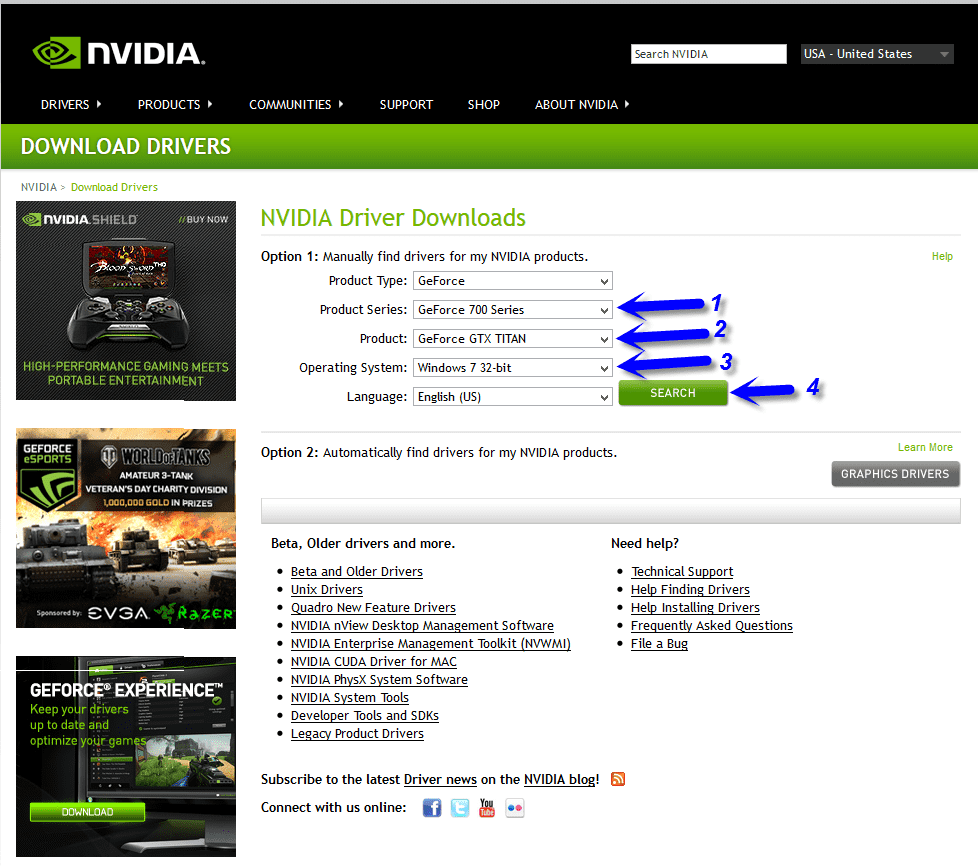
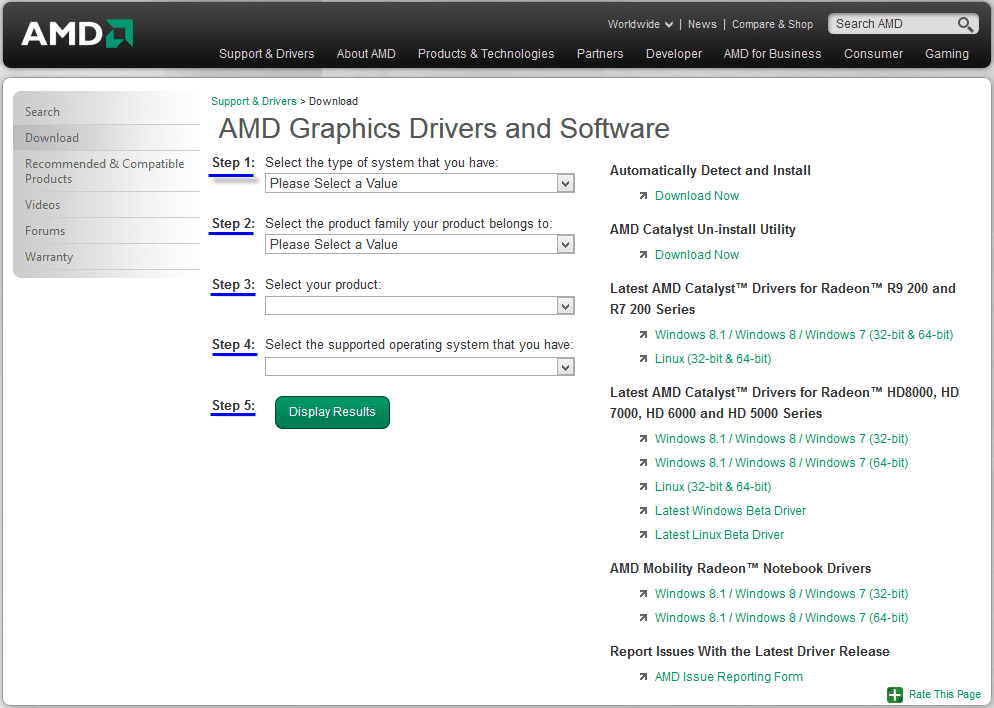
תודה רבה אהבתי
תודה!!
מי ? מי יכול על כפיר שלנו במדריכים מי ?! 🙂
מדריך מועיל וטוב
תודה רבה